Linux – это мощная операционная система, которая широко используется в различных сферах. Она предоставляет пользователю гибкость и контроль над функциональностью системы. Однако, чтобы работать с Linux эффективно, нужно правильно настроить дату и время.
Установка даты и времени в Linux может показаться сложной задачей для новичков, но на самом деле все достаточно просто, если следовать инструкции. В этой статье мы рассмотрим основные шаги для установки даты и времени в Linux.
Первым шагом является настройка временной зоны. Временная зона определяет текущее местное время в конкретном регионе. Для установки временной зоны в Linux, выполните команду timedatectl set-timezone "Europe/Moscow" (замените "Europe/Moscow" на нужное вам значение).
После установки временной зоны, необходимо установить правильную дату и время. Дата и время в Linux хранятся в системном реестре и могут быть установлены командой date -s "YYYY-MM-DD HH:MM:SS", где YYYY-MM-DD – год, месяц и день, а HH:MM:SS – часы, минуты и секунды. Не забудьте заменить значения на нужные вам.
Теперь, когда вы знаете основные шаги по установке даты и времени в Linux, вы можете легко настроить свою систему и быть уверенным в правильности отображения времени. Приятного использования!
Установка даты и времени в Linux
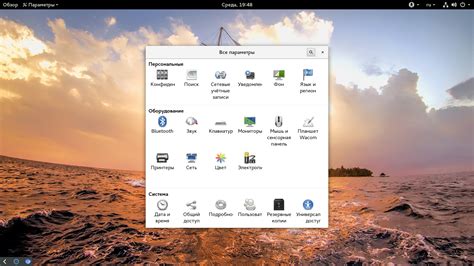
В Linux есть несколько способов установки даты и времени. В этой статье рассмотрим основные из них.
1. Использование команды date
Команда date позволяет не только получать информацию о текущей дате и времени, но и изменять их. Чтобы установить новую дату и время, необходимо использовать опции команды в следующем формате:
date --set="YYYY-MM-DD HH:MM:SS"
Где YYYY - год, MM - месяц, DD - день, HH - час, MM - минута, SS - секунда.
2. Редактирование файла /etc/timezone
Файл /etc/timezone содержит информацию о временной зоне системы. Для его редактирования можно использовать любой текстовый редактор. Найдите строку, содержащую временную зону, и измените ее на нужную. Например:
Europe/Moscow
3. Использование команды timedatectl
Команда timedatectl предоставляет удобный способ установки даты и времени. Чтобы установить новую дату и время, выполните эту команду:
sudo timedatectl set-time "YYYY-MM-DD HH:MM:SS"
Вы также можете указать временную зону при установке даты и времени:
sudo timedatectl set-timezone Europe/Moscow4. Синхронизация с NTP-сервером
Linux может автоматически синхронизировать дату и время с NTP-сервером. Для этого установите пакет ntp и настройте его следующим образом:
sudo apt-get install ntp
sudo nano /etc/ntp.conf
Откройте файл в текстовом редакторе и добавьте строки, указывающие адреса NTP-серверов:
server ntp1.example.com
server ntp2.example.com
Сохраните файл и перезапустите службу NTP:
sudo service ntp restart
Linux теперь автоматически синхронизирует дату и время с серверами.
Есть несколько способов установки даты и времени в Linux. Выберите удобный и следуйте инструкциям. Правильная установка важна для работы системы.
Проверка текущей настройки даты и времени

Для проверки текущей настройки в Linux можно использовать несколько команд.
Одна из них - date. В терминале будет показана текущая дата и время.
Пт янв 29 14:30:15 MSK 2021
Это значит, что текущие дата и время - 29 января 2021 года, 14:30:15.
Для вывода текущей даты или времени в простом формате используйте параметры команды date. Например:
date +%d-%m-%Y - выведет текущую дату в формате день-месяц-год (например, 29-01-2021).
Команда date позволяет узнать текущую настройку даты и времени в системе Linux.
Корректировка даты и времени

Для изменения текущей даты и времени в Linux используйте команду date. Синтаксис команды:
date -s "YYYY-MM-DD HH:MM:SS"Где YYYY - год, MM - месяц, DD - день, HH - часы, MM - минуты, SS - секунды.
Для изменения текущей даты и времени на 15 апреля 2022 года, 10:30 AM, выполните команду:
date -s "2022-04-15 10:30:00"После выполнения этой команды, системное время изменится.
Если нужно изменить только дату или время, используйте команды date +%Y-%m-%d и date +%T:
Например, для изменения только даты на 15 апреля 2022 года, выполните команду:
date +%Y-%m-%d -s "2022-04-15"И для изменения только времени на 10:30 AM:
date +%T -s "10:30:00"Таким образом, вы можете корректировать дату и время в Linux с помощью команды date и нужных параметров.
Настройка автоматической синхронизации даты и времени с сервером времени
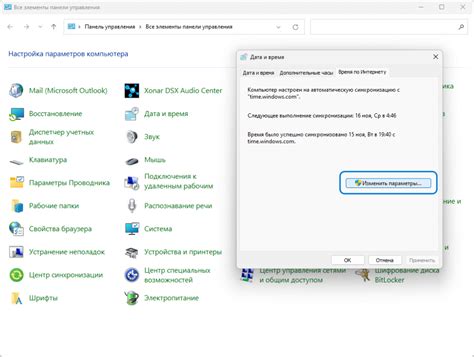
Для настройки автоматической синхронизации даты и времени с сервером времени выполните следующие шаги:
- Откройте терминал.
- Введите команду
sudo dpkg-reconfigure tzdataи нажмите Enter. Выберите свою временную зону. - Используя клавиши со стрелками, выберите нужную временную зону и нажмите Enter.
- Настройте систему для использования сервера времени. Для большинства дистрибутивов Linux используется пакет
systemd-timesyncd. Выполните команду:
sudo timedatectl set-ntp on
- Проверьте статус синхронизации времени с помощью команды:
timedatectl status
Если статус синхронизации - "синхронизирован", то настройка завершена.
Обратите внимание, что доступ к серверу времени через Интернет может быть ограничен. Если у вас проблемы с синхронизацией времени, проверьте сетевые настройки и убедитесь, что доступ разрешен.